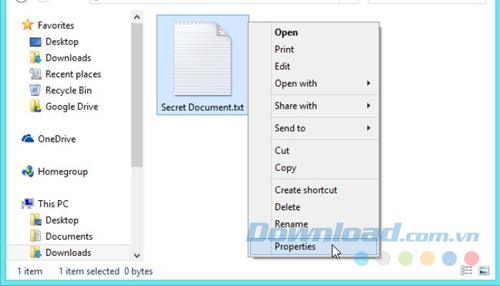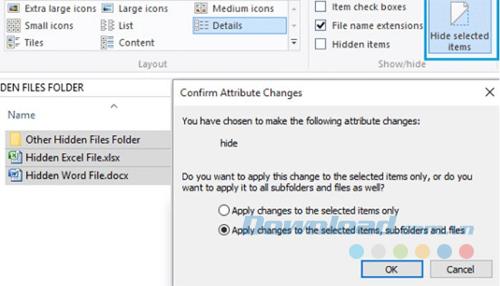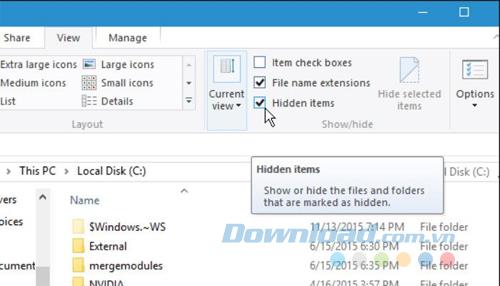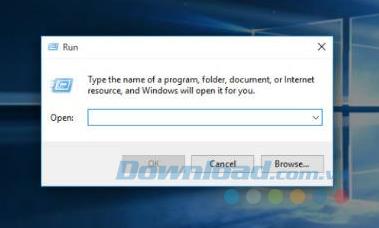Vous conservez souvent des fichiers et des dossiers importants, des secrets non divulgués sur votre ordinateur, donc masquer des fichiers privés est essentiel si vous partagez votre ordinateur avec d'autres, même si à la maison ou au travail. L'article suivant vous montrera comment masquer des fichiers et des dossiers sur Windows 10 afin que ce que vous souhaitez masquer soit toujours dans une zone sûre.
1. Masquer un seul fichier ou dossier
Masquer un seul fichier ou dossier sous Windows 10 est exactement le même que dans Windows 7 . Vous suivez ces étapes:
- Utilisez l' Explorateur de fichiers pour accéder aux fichiers et dossiers que vous souhaitez masquer. Une fois que vous l'avez trouvé, cliquez avec le bouton droit sur le fichier ou le dossier et sélectionnez Propriétés.
- Dans la fenêtre Propriétés , vous verrez les attributs en bas. Il y a deux cases disponibles auxquelles vous devez faire attention: en lecture seule et cachées . De toute évidence, aux fins de l'article, vous devez cliquer sur Caché . De là, cliquez simplement sur OK ou sur Appliquer pour enregistrer les modifications.
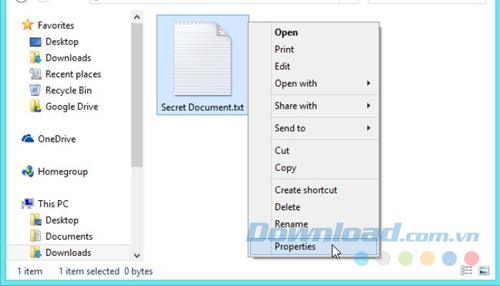
2. Masquer plusieurs fichiers et dossiers
Pour masquer plusieurs fichiers et dossiers, procédez comme suit:
- Ouvrez l' Explorateur de fichiers et sélectionnez les fichiers et dossiers que vous souhaitez masquer.
- En haut de la fenêtre de l' Explorateur de fichiers , cliquez sur l'onglet Affichage . Cela affichera un certain nombre d'options différentes, mais il vous suffit de faire attention à l' option Afficher / Masquer . Dans cette section, il y a un bouton appelé Masquer les éléments sélectionnés . Cliquez dessus pour ouvrir une boîte de dialogue vous demandant de confirmer la modification. Il vous demande également si vous souhaitez masquer les fichiers et sous-dossiers dans le fichier ou dossier d'origine que vous avez sélectionné. Pour confirmer les modifications de votre propriété et masquer les fichiers et dossiers sélectionnés, cliquez sur le bouton OK.
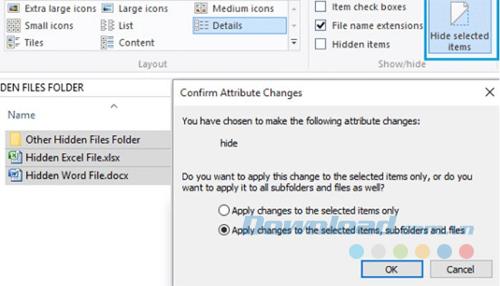
3 Afficher les fichiers et dossiers cachés
Une fois les fichiers et dossiers cachés, ils ne s'affichent plus dans l' Explorateur de fichiers . Pour les faire réapparaître, cliquez sur l'onglet Affichage en haut de la fenêtre de l' Explorateur de fichiers . Dans la section intitulée Afficher / Masquer, il y aura une case à cocher nommée Éléments cachés . Cliquez dessus pour afficher les fichiers et dossiers cachés à cet emplacement. Tous les fichiers et dossiers cachés apparaîtront avec une icône légèrement transparente pour vous permettre de savoir quels fichiers / dossiers sont cachés et quels sont les fichiers / dossiers normaux.
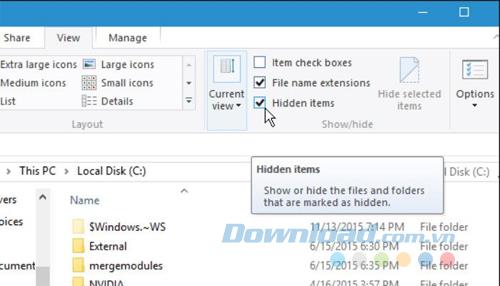
4. Cachez vraiment vos fichiers
Le but de cacher vos fichiers est de les protéger des regards indiscrets. Malheureusement, si quelqu'un le voulait vraiment, il n'aurait qu'à utiliser quelques clics de souris pour trouver des fichiers et des dossiers cachés. Heureusement, il existe un meilleur moyen de masquer ce que vous voulez sans même avoir à télécharger de logiciel supplémentaire.
Windows masque par défaut les fichiers système des utilisateurs finaux. Microsoft le fait pour que les utilisateurs ne suppriment pas par inadvertance les fichiers importants dont le système a besoin pour fonctionner correctement. Ces fichiers n'apparaissent pas dans l' Explorateur de fichiers . Pour les afficher, l'utilisateur doit désactiver l'option Masquer les fichiers protégés du système d'exploitation.
Pour masquer réellement les fichiers, vous devrez faire en sorte que Windows les reconnaisse comme des fichiers système. Il existe un moyen de le faire, mais vous devrez être prêt à utiliser la ligne de commande. Pour accéder à une commande, vous devez ouvrir l'utilitaire Exécuter en appuyant sur Win + R.
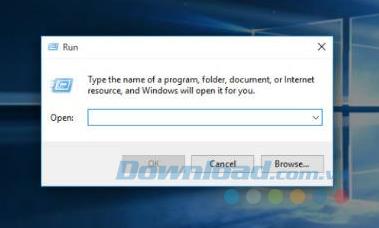
Dans la boîte de dialogue Exécuter , entrez Cmd . Une fenêtre d' invite de commande s'ouvre dans laquelle vous utilisez attrib pour marquer des dossiers et des fichiers en tant que fichier système.
Par exemple, ci-dessous, le dossier est nommé Top Secret . Pour que Windows le "traite" comme un système de fichiers, nous entrons la commande suivante:
attrib + s + h "C: \ Users \ Nam \ Desktop \ Top Secret"
Vous remplacez la partie entre guillemets par le chemin d'accès à votre fichier et dossier. Si vous souhaitez faire réapparaître le dossier, remplacez simplement le signe + par le signe - derrière la commande attrib .
Ci-dessus, un article qui vous apprend à masquer des fichiers et des dossiers sous Windows 10. Avec des fichiers et des dossiers sensibles cachés dans Windows, vous n'avez pas à vous soucier qu'ils soient vus par quelqu'un d'autre. .